

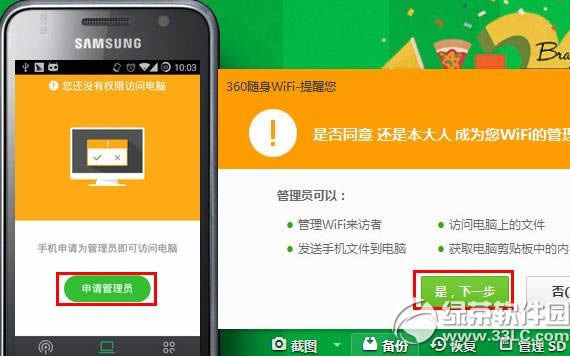
|
Wi-Fi(发音: /?wa?fa?/,法语发音:/wifi/),在中文里又称作“行动热点”,是Wi-Fi联盟制造商的商标做为产品的品牌认证,是一个创建于IEEE 802.11标准的无线局域网技术。基于两套系统的密切相关,也常有人把Wi-Fi当做IEEE 802.11标准的同义术语。“Wi-Fi”常被写成“WiFi”或“Wifi”,但是它们并没有被Wi-Fi联盟认可。 1、打开360wifi手机版,并且连接到电脑上360wifi创建的无线网络。
2、点击360wifi手机版下面三个选项中的“我的电脑”,点击“申请管理员”。
3、此时电脑上会弹出确认窗口,请在倒计时结束前点击确认,并进一步选择你允许手机访问的硬盘。
现在你的手机就能控制电脑了,可以进行文件传输、备份,访问电脑硬盘及直接拷贝文件等等操作,还可以远程关闭电脑。 学习教程快速掌握从入门到精通的电脑知识 |
温馨提示:喜欢本站的话,请收藏一下本站!